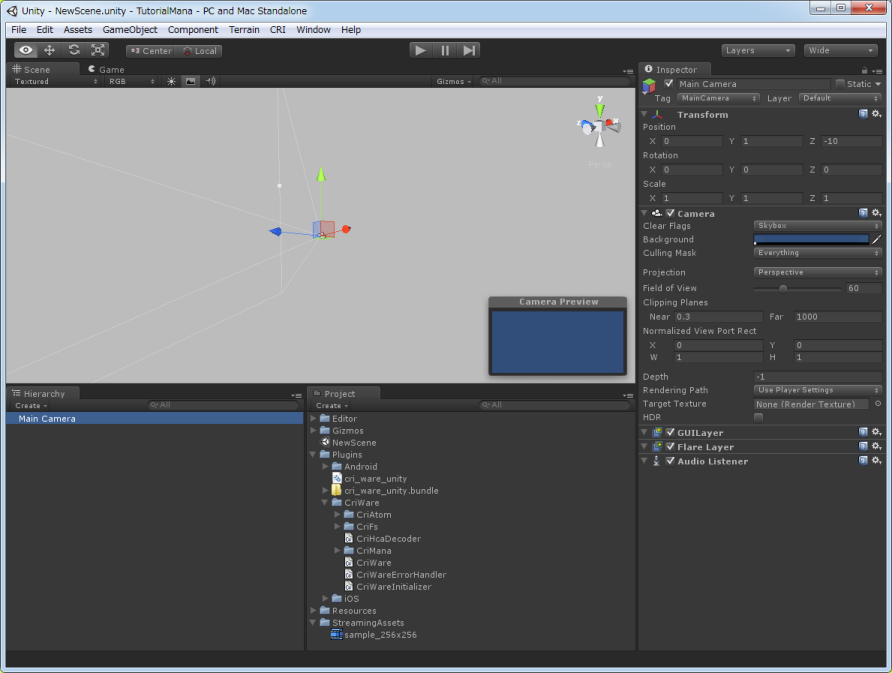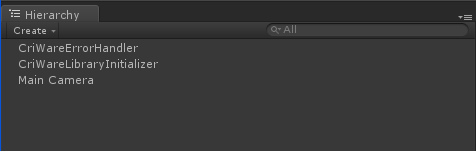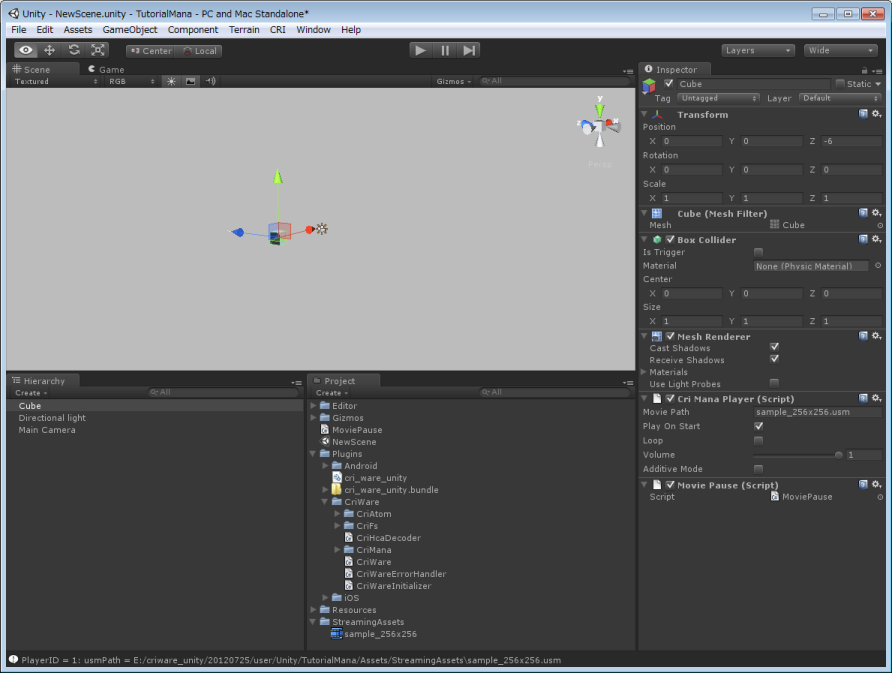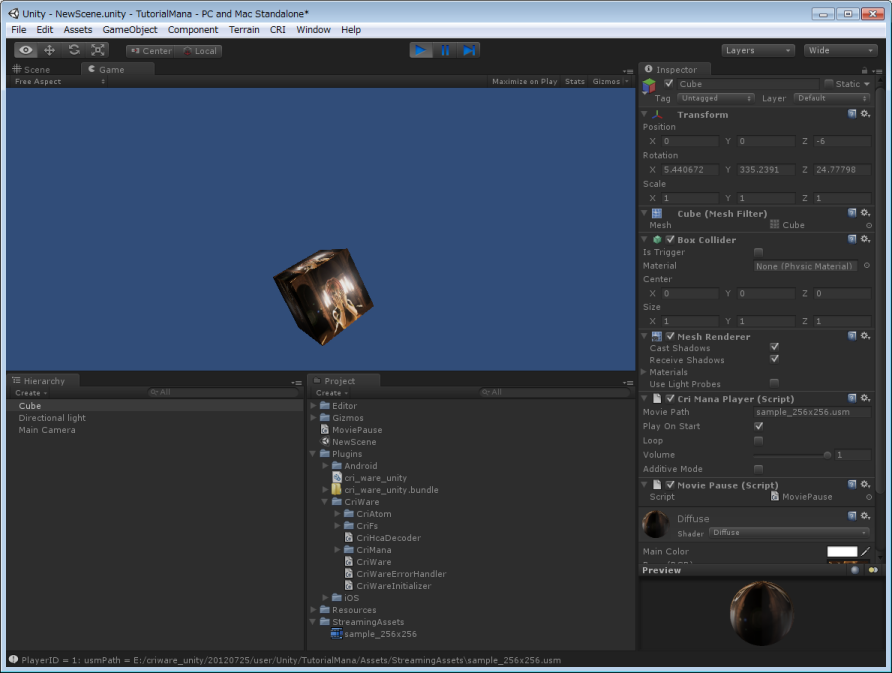|
CRIWARE Unity Plugin Manual
Last Updated: 2025-12-25
|
 |
CRIWARE Unity Plugin Manual
Last Updated: 2025-12-25
|
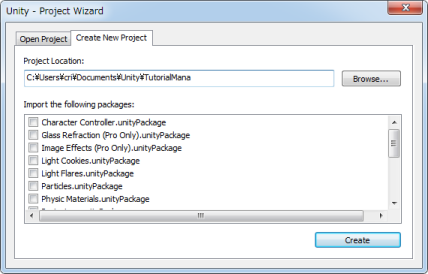
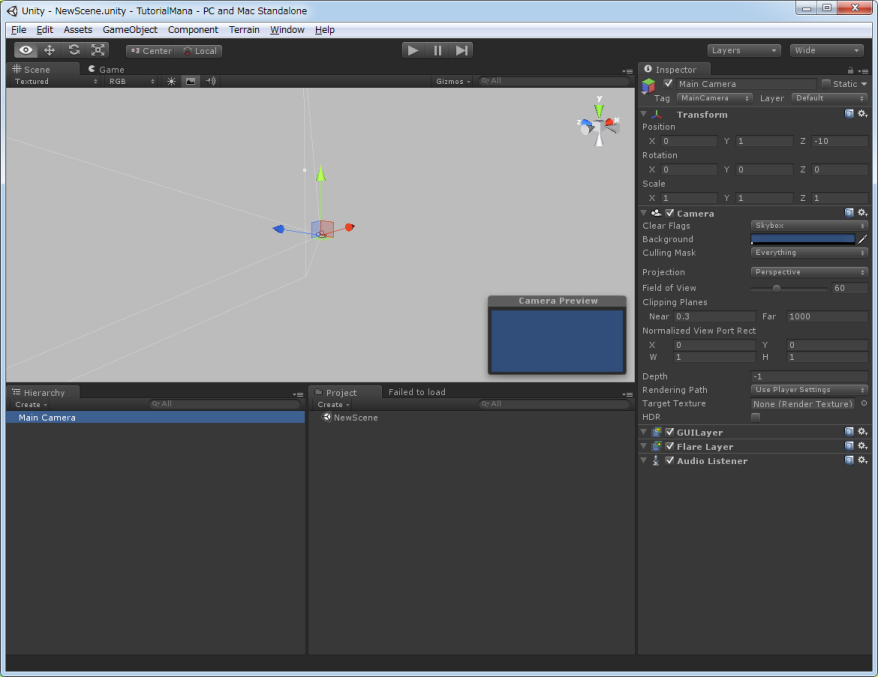
|
|
|
|
|
|
|
|
|
|
|
|
|
|
|
|
|
|
|
|
|
|
|
|
|
|
|
|
|
| CRI Sofdec 范例 |
|
|
|
|
|
|
|
|
|
|
| 视频文件 |
|
|
|
|
|
|
|
|
|
| 资源文件夹 |
|
|
|
|
|
|
|
| CRIWARE Unity 插件 |
|
| CRI Mana的着色器源 |
|
| StreamingAssets 文件夹 |
|
| USM文件 |
|
|
|